
- •Глава 3. Создание страниц доступа к информации в базе данных
- •3.1. О подходах к созданию страниц доступа к данным
- •3.1.1. Сводные списки
- •3.1.2. Интерактивные страница для ввода и изменения данных
- •3.1.3. Интерактивные диаграммы
- •3.2. Структура страницы доступа к данным
- •3.3. Создание страниц доступа к данным в текущей базе данных
- •3.3.1. Создание страниц доступа к данным на основе одного источника данных
- •3.3.2. Создание страницы доступа к данным на основе нескольких таблиц или запросов
- •3.3.3. Изменение внешнего вида страница
- •3.6. Интерактивные диаграммы на станицах доступа к данным
- •3.6.1. Создание интерактивной диаграммы на станице
- •3.6.2. Изменение объектов диаграммы
- •3.6.3. Создание нескольких диаграмм в рабочей области
- •3.7. Добавление данных на страницу из электронной таблицы Microsoft Excel
- •3.7.1. Создание на странице доступа к данным электронной таблицы
- •3.7.2. Преобразование электронной таблицы к формату текстового элемента на странице
- •3.7.3. Одновременная работа с несколькими итоговыми результатами на страницах
3.3.3. Изменение внешнего вида страница
Как и в любой объект, в станицу доступа к данным можно сносить изменения. Рассмотрим некоторые способы доступа к элементам страницы и изменения их параметров.
А. Название страницы. Элемент расположен в верхней части страницы (см. рис. 1.38). Для изменения названия необходимо:
а) переключиться в режим конструктора страницы;
б) щелкнуть мышью по элементу Название страницы, чтобы его выделить;
в) изменить название страницы;
г) применить к названию шрифт или стили оформления символов, задать способ выравнивания текста, используя кнопки на панели инструментов Формат (страница). Данная панель аналогична панели инструментов Форматирование Microsoft Word.
Б. Изменение свойств разделов или элементов. Находясь в режиме конструктора страницы, следует дважды щелкнуть мышью по необходимому элементу страницы. В результате на экране откроется окно свойств элемента, в котором можно задать или изменить параметры и свойства выделенного элемента. На рис. 1.40 выделен раздел заголовка и показано его окно свойств.

Рис. 1.40. Окно свойств для задания параметров элемента станицы
В. Управление отображением элементов раздела станицы на экране. Для вывода на экран элементов раздела на экран необходимо, находясь в режиме конструктора станицы, щелкнуть правой кнопкой мыши по названия раздела и из контекстно-независимого меню выбрать элементы, которые необходимо отобразить или скрыть на экране (рис. 1.41).

Рис. 1.41. Меню управления отображением элементов раздела на экране
На страницу можно добавлять элементы управления из панели инструментов Панель элементов. Как это сделать, будет рассмотрено на примере группировки полей на странице.
3.6. Интерактивные диаграммы на станицах доступа к данным
Диаграммы являются инструментом наглядного представления данных и позволяют выявлять закономерности и определять тенденции изменения показателей. Для внедрения интерактивной диаграммы на страницу используется компонент диаграмма Office. Он представляет собой элемент ActiveX. Для поддержки данного компонента на веб-страницах требуется Microsoft Internet Explorer 4.01 или более поздних версий. Диаграммы на страницах доступа к данным (СДД) могут создаваться на основе данных как из таблиц или запросов, так и из электронных таблиц или сводных списков. Поддерживается возможность применения различных типов диаграмм, включения в них текста, изменения цвета и других параметров форматирования. Для определения тенденции изменения процесса можно добавлять линию тренда и планки погрешностей. На страницах можно изменять диаграммы, опубликованные как интерактивный объект из Microsoft Excel. При опубликовании интерактивной диаграммы из Microsoft Excel на веб-странице к ней добавляются данные в виде электронной таблицы или сводного списка.
3.6.1. Создание интерактивной диаграммы на станице
Рассмотрим процесс создания интерактивной диаграммы на примере. Пусть требуется разработать страницу доступа к данным таблицы Получатели для анализа объемов реализации продуктов. Для создания СДД необходимо выполнить следующие шаги.
Выполнить действия 1 – 3, указанные в пункте 3.4.4.2 параграфа 3.4, задав в диалоговом окне Мастер макета (рис. 1.50) ленточный способ размещения полей на странице.
Вывести на экран панель инструментов Панель элементов, щелкнув мышью по кнопке Панель элементов на панели инструментов Макет страницы.
Вставить элемент управления Диаграмма Office
 в макет страницы. Для этого следует:
в макет страницы. Для этого следует:
активизироввать элемент управления Диаграмма Office;
щелкнуть мышью по область макета, где должна располагаться диаграмма;
с помощью мыши изменить размеры области диаграммы.

Рис. 1.57. Диалоговое окно Команды и параметры
Создание связи с источником данных. Для этого следует выполнить следующие действия.
4.1. Щелкнуть правой кнопкой мыши по макету диаграммы и из контекстно-независимого меню выбрать раздел Команды и параметры.
4.2. В диалоговом окне Команды и параметры на вкладке Источник данных (рис. 1.57) установить переключатель запрос или таблица базы данных и затем нажать кнопку Подключение или перейти на вкладку Данные.
4.3. На вкладке Данные для выбора источника данных нажать кнопку Изменить и выбрать базу данных.
4.3. После создания подключения появится диалоговое окно Свойства связи с данными, в котором можно задать пароль для доступа к данным. В этом окне ничего не менять и нажать кнопку ОК.

Рис. 1.58. Диалоговое окно Выделить таблицу
4.4. В диалоговом окне Введите информацию для инициализации БД MS JET OLE нажать кнопку ОК, ничего не меняя.
4.5. В диалоговом окне Выделить таблицу (рис. 1.58) выбрать Получатели и нажать кнопку ОК.
4.6. В диалоговом окне Команды и параметры на вкладке Тип выбрать тип создаваемой диаграммы и затем закрыть окно.
Для создания измерений диаграммы необходимо:
щелкнуть правой кнопкой мыши по области диаграммы и из контекстно-независимого меню выбрать команду Список полей;
перетащить требуемые поля из окна Список полей диаграммы в соответствующие области макета диаграммы: рядов, категорий, данных или фильтра (см. рис. 1.59).
Для изменения параметров диаграммы — типа диаграммы, формата осей, области вывода — применить команду Команды и параметры из контекстно-независимого меню или нажать соответствующую кнопку
 на панели инструментов диаграммы.
на панели инструментов диаграммы.
Для просмотра созданной страницы доступа к данным нажать кнопку Вид на панели инструментов Макет страницы. Полученная страница показана на рис. 1.60.

Рис. .1.59. Задание простарнства измерений диаграммы
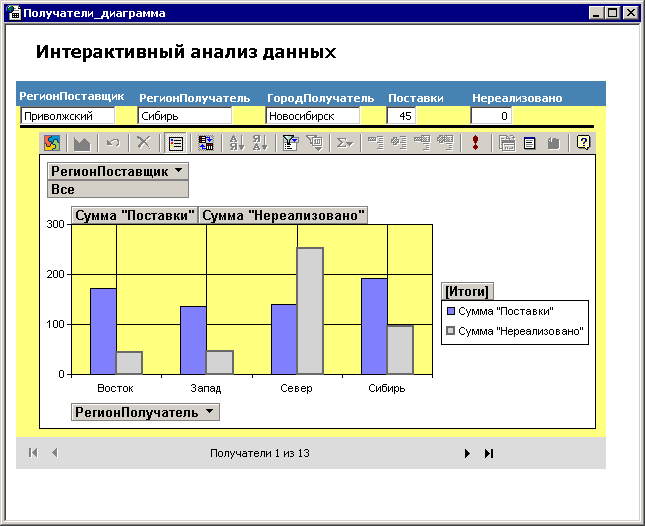
Рис. 1.60. Страница доступа к данным с интерактивной диаграммой
Как видно из рис. 1.60, диаграмма на странице доступа к данным содержит панель инструментов и элементы управления. В частности, можно:
обновить данные, нажав кнопку Обновить
 ;
;убрать индикацию областей (РегионПоставщик и другие), щелкнув правой кнопкой мыши по области диаграммы и из контекстно-независимого меню выбрать команду Области;
изменить вывод итоговых результатов на диаграмме, применив команду Автовычисление из контекстно-независимого меню;
реструктуризировать пространство переменных на диаграмме, удалив ненужные измерения и добавив новые из списка полей. Для вывода окна Список полей диаграммы нажать кнопку Список полей на панели инструментов диаграммы. Способы удаления или добавления полей описаны в главе 6 раздела 2.
